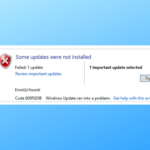- Microsoft ha hecho Fondos personalizados disponibles para el móvil versión de la aplicación Teams.
- Puede cambiar su fondo en Teams en la aplicación móvil antes o durante una reunión.
- Además, puede desenfocar el fondo de su equipo o agregar una imagen predefinida o cargada.
Microsoft ha llevado la aplicación de Android Teams a la par con la aplicación de iOS al hacer que los fondos personalizados estén disponibles en noviembre de 2021.
Desde entonces, los usuarios han estado emocionados de hacer malabarismos con los fondos disponibles durante una reunión, o simplemente preparándose para una.
Siga leyendo para descubrir cómo puede cambiar el fondo en Microsoft Teams en el teléfono.
En este articulo
¿Qué necesito antes de poder cambiar el fondo en MS Teams usando mi teléfono?
Para cambiar su fondo, su dispositivo Android debe cumplir algunos requisitos. No se alarme, no tendrá que comprar el último teléfono inteligente, pero deberá verificar algunas cosas.
Por ejemplo, su dispositivo debe tener la aplicación móvil Teams para Android, versión 1416/1.0.0.2021143402 o posterior. Además de eso, el sistema operativo en dicho dispositivo debe ser Android versión 10 o posterior.
Otro aspecto a tener en cuenta es la GPU del dispositivo. Para poder utilizar la función, la GPU debe ser Qualcomm Adreno 610, Arm Mali-G71, Arm Mali-T720 y todas las versiones más recientes de estos modelos.
Puede alternar entre fondos mientras se prepara para su presentación importante e incluso durante la reunión.
Por ejemplo, puede seleccionar Desenfocar para enmascarar su fondo. Aparecerá agradable y claro, mientras que todo lo que hay detrás de usted se oculta sutilmente.
Si lo elige, también puede reemplazar su fondo con una de las imágenes proporcionadas, o con una de su elección, siempre que sea un archivo JPG, PNG o .BMP.
¿Cómo cambio el fondo en Teams mobile?
1. Cambie el fondo de MS Teams en el teléfono antes de que comience la reunión
1. Mientras se prepara para una reunión, presione el Ajustes botón.
2. Seleccione Efectos de fondo.
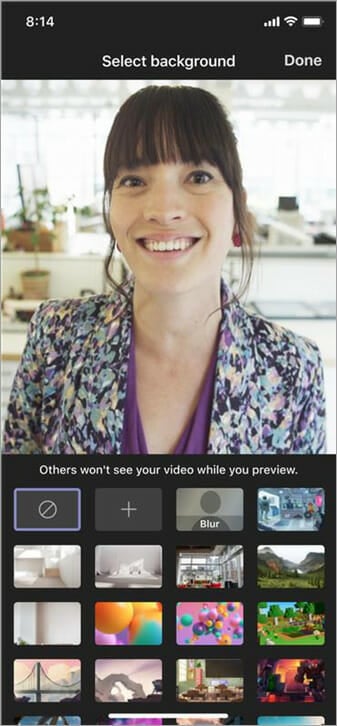
3. Elija el fondo que desee de la lista. Si desea cargar una imagen y usarla como fondo, haga clic en el + botón.
4. Después de que termine de seleccionar el fondo perfecto para Teams, presione el Hecho botón.
5. Por otro lado, si desea apagar el Efecto de fondopresione el Denegado botón.
6. Inicie la reunión.
En la aplicación móvil de Microsoft Teams, puede cambiar fácilmente su fondo antes de una reunión como lo haría en una computadora.
Todo lo que necesita hacer es hacer clic para unirse a una reunión y, mientras configura la configuración de audio y video, seleccione entre una gran sección de fondos disponibles para usar, o incluso use uno personalizado desde su PC.
2. Cambiar el fondo durante una reunión o llamada en Teams
Si se pregunta si también puede cambiar el fondo de su equipo durante una reunión en su teléfono, la respuesta es sí.
Estamos a punto de mostrarle exactamente cómo puede hacerlo usted mismo con facilidad.
- Vaya a los controles de su reunión o llamada y seleccione Mas opciones.
- presione el Mostrar efectos de fondo botón.
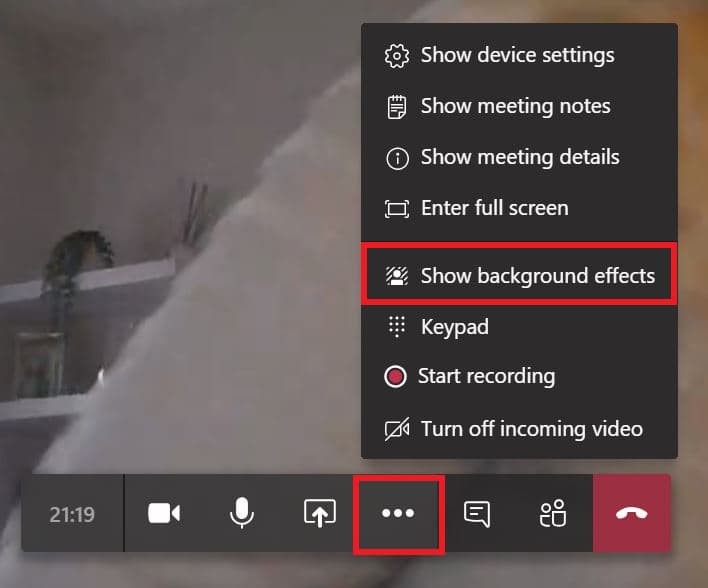
- Elija el fondo que desee y presione Hecho.
- En caso de que desee cargar una imagen y usarla como fondo, haga clic en el + botón.
- Para desactivar el efecto de fondo, presione Denegado.
¡Eso es! Eso es prácticamente todo lo que necesita saber sobre cómo cambiar sus fondos en la versión de Android de Teams cuando se está preparando o durante una reunión.
Sin embargo, recuerde que es posible que esta función no esté disponible si su administrador de Microsoft Teams prohíbe los fondos personalizados en las políticas de fondos personalizados que ya están configuradas para todos los demás clientes de Teams.
Como te interesan los fondos, te recomendamos que le eches un vistazo a nuestro post con los 3+ mejores programas gratuitos para cambiar el fondo de cualquier vídeo.
Alternativamente, puede usar el software de eliminación de fondos de fotos para editarlos según sus gustos e impresionar a sus amigos o familiares.
¿Te resultó útil esta guía? No dude en compartir con nosotros lo que piensa en la sección de comentarios a continuación. ¡Gracias por leer!